“家里有一臺路由器,想再安裝一臺路由器連接在第一臺路由器上,兩臺路由器共用一根網線應該怎么設置?”最近發現有不少用戶在咨詢此類的問題,其實關于路由器連接路由器實現共同上網使用的方法有聯機和無線橋接兩種,下面小編總結了最常用的兩臺路由器聯機的設置方法,希望對大家有所幫助。
溫馨提示:聯機,指的是兩臺路由器通過網線連接,副路由器(第二臺路由器)的WAN口用網線與主路由器(連接網絡的第一臺路由器)LAN口相連接,從而實現兩臺路由器都能上網使用。
相關導讀:>>無線路由器橋接終極完美教程【圖文詳解】
兩臺路由器聯機設置方法
第一步、查看主路由器(連接網絡的路由器)信息
確保主路由器能夠正常上網使用,并記下主路由器的IP地址(IP地址:登錄到設置界面的地址,在這里小編的主路由器IP地址是192.168.1.1)。
第二步、兩臺路由器安裝方法
用一根足夠長的網線,一端連接在主路由器的任意LAN口,另一端連接在副路由器的WAN口,并確保副路由器通電。在找一根網線,一端連接電腦,另一端連接在副路由器的任意LAN口,如下圖所示;

第三步、設置副路由器
在設置之前我們可以將副路由器WAN口網線拔掉,以防兩個路由器IP地址發生沖突。設置完成之后在插上。
1、修改副路由器LAN口IP地址
(1)、打開瀏覽器,在瀏覽器地址欄里輸入副路由器默認登錄地址192.168.1.1(副路由器默認IP地址與主路由器IP地址是一樣的,這是不可以的,所以下面我們要修改副路由器IP地址),在彈出的登錄框中輸入默認登錄用戶名和密碼,如下圖所示;
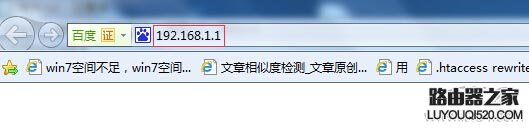
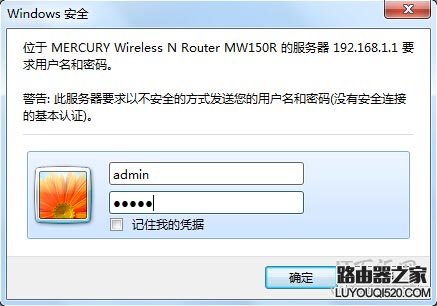
溫馨提示:在這里我們以水星路由器為例,水星路由器默認情況下,登錄用戶名和密碼同為admin。
(2)、進入路由器設置界面后,找到并點擊左側導航欄里的“網絡參數”-->“LAN口設置”,在右側的LAN口設置中,修改IP地址為192.168.2.1即可,最后點擊保存按鈕。如下圖所示:
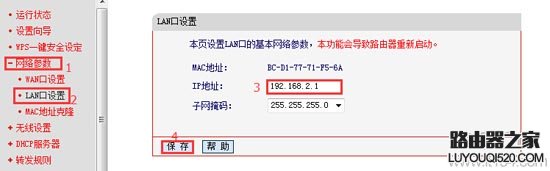
溫馨提示:IP地址可以修改為192.168.2.1,192.168.3.1,.....(192.168.X.1樣式)避免與主路由器IP地址重復。
2、設置副路由器動態IP上網
使用修改后的IP地址192.168.2.1重新登錄水星路由器,在“網絡參數”——>“WAN口設置”選項下,“WAN口連接類型”選擇:動態IP(有的路由器中叫做:自動獲取IP、DHCP)——>點擊“保存”。
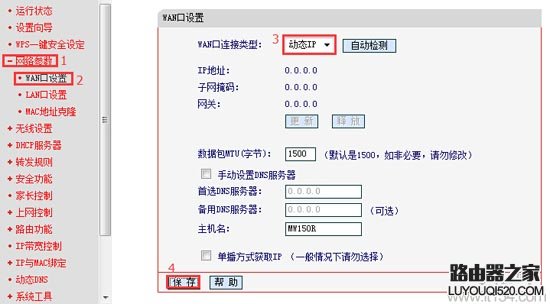
3、設置副路由器無線網絡名稱和密碼
(1)、在路由器設置界面左側導航欄里點擊“無線設置”——>“基本設置”——>“SSID號”后面的輸入框就是無線wifi的名稱,輸入完成,點擊“保存”。如下圖所示:
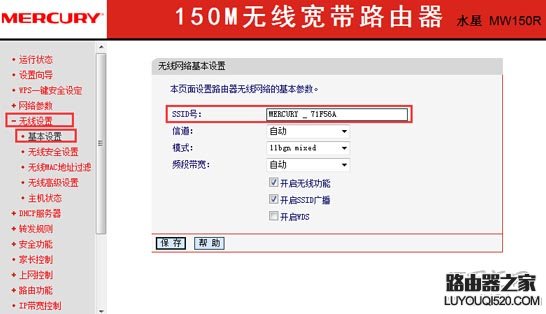
(2)、在路由器設置界面左側導航欄里點擊“無線設置”——>“無線安全設置”——>“PSK密碼”后面的輸入框就是無線wifi密碼,輸入完成,點擊“保存”。如下圖所示:
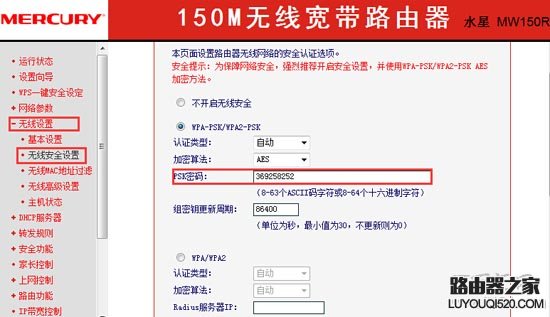
注意問題:加密方式選擇“WPA-PSK/WPA2-PSK”,加密算法選擇“AES”。“無線網絡名稱(SSID號)”最好不要用中文,因為部分手機、筆記本電腦的無線網卡不支持中文。“PSK密碼”建議用大寫字母+小寫字母+數字+符號組合來設置,并且密碼的長度最好大于8位。
最后插上副路由器WAN口網線,到此兩臺路由器聯機設置就完成了,大家可以使用連接副路由器LAN口的電腦上網嘗試。如果上網正常,說明聯機設置成功,這時候兩臺路由器都是可以供電腦上網的,并且都具有各自的無線網絡。
新聞熱點
疑難解答